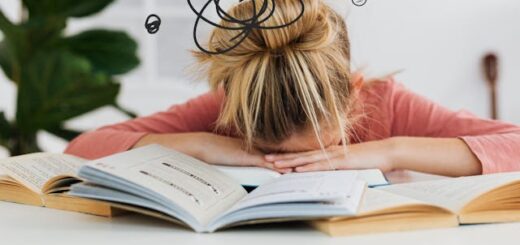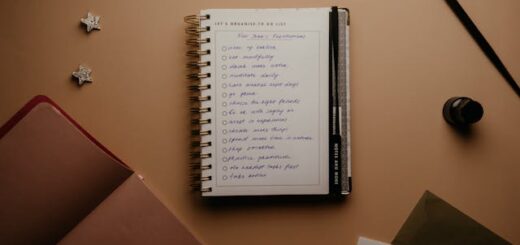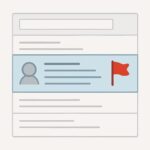Zo kun je een PDF omzetten naar Word zonder gedoe

Heb je weleens een PDF-bestand gekregen dat je moest bewerken? En dan kom je erachter dat je nergens in kunt typen. Frustrerend! Gelukkig zijn er meerdere manieren om een PDF om te zetten naar Word, zónder dat je dure software nodig hebt of technisch onderlegd hoeft te zijn. In dit artikel laten we je zien hoe je dat aanpakt – snel, simpel en gratis. Speciaal voor support professionals zoals jij, die dagelijks met allerlei soorten documenten werken.
Waarom zou je een PDF omzetten naar Word?
Een PDF ziet er netjes uit, maar bewerken? Ho maar. Even iets aanpassen, toevoegen of kopiëren is vaak onmogelijk. Daarom is het handig om ‘m om te zetten naar Word.
Bijvoorbeeld als je:
- een foutje wilt verbeteren
- snel wat tekst nodig hebt uit het document
- iets wilt toevoegen zonder dat alles verspringt
Voor support professionals zoals jij is dit zo’n simpele truc die je een hoop gedoe scheelt.
4 manieren om een PDF te converteren naar Word
Er zijn verschillende manieren om een PDF om te zetten naar een bewerkbaar Word-bestand. De ene is supersnel, de andere iets uitgebreider, maar allemaal prima te doen. Kies gewoon de methode die het beste bij jouw werkdag (en technische voorkeur) past.
1. Via Microsoft Word zelf
Wist je dat je Word zelf kunt gebruiken om een PDF te openen en om te zetten?
Zo doe je dat:
- Open Microsoft Word
- Ga naar ‘Bestand’ > ‘Openen’
- Kies het PDF-bestand dat je wilt bewerken
- Word zet het automatisch om naar een bewerkbaar Word-document
Let op: Je krijgt waarschijnlijk een beveiligingswaarschuwing over het bewerken van bestanden van internet. Klik bovenin op ‘Bewerken inschakelen’ om verder te gaan. Soms kan de opmaak iets verschuiven, vooral bij complexe documenten met tabellen of afbeeldingen.
2. Met Adobe Acrobat (de betaalde versie)
Als je Adobe Acrobat Pro hebt, is dit een van de betrouwbaarste manieren om een PDF om te zetten.
Zo werkt het:
- Open de PDF in Acrobat
- Kies ‘Bestand’ > ‘Exporteren naar’ > ‘Microsoft Word’
- Selecteer of je het als bewerkbare tekst of als opmaakbehoudend document wilt exporteren
- Adobe houdt de opmaak vaak goed intact, wat handig is bij officiële documenten.
3. Gebruik een online tool
Geen Word of Adobe beschikbaar? Dan zijn er prima gratis tools online.
Populaire websites:
Stappen:
- Ga naar de website
- Upload je PDF
- De tool zet het om
- Download het Word-bestand
Let op: Upload hier liever geen privacygevoelige of vertrouwelijke informatie. Voor gewone documenten werkt het prima.
4. Via Google Drive en Google Docs
Handig als je in de cloud werkt of geen toegang hebt tot Word.
Zo werkt het:
- Upload het PDF-bestand in je Google Drive
- Klik met rechts op het bestand > ‘Openen met’ > Google Docs
- Google Docs opent het document als bewerkbare tekst (soms met iets andere opmaak)
- Bovenin krijg je meestal een melding dat sommige elementen mogelijk niet goed zijn weergegeven – vooral bij complexe opmaak of afbeeldingen
- Van daaruit kun je het kopiëren of downloaden als Word-document via ‘Bestand’ > ‘Downloaden’ > ‘Microsoft Word (.docx)’
Tot slot: kies wat bij je past
Of je nu liever met Word werkt, online tools gebruikt of via Google Drive aan de slag gaat – een PDF omzetten naar Word hoeft echt geen gedoe te zijn. Probeer een methode uit en kijk welke het beste werkt voor jouw situatie. En onthoud: hoe vaker je het doet, hoe makkelijker het wordt.
Meer handige Office tips? Lees ook deze artikelen:
- Slim werken met Copilot: schrijf prompts die écht voor je werken
- Power BI: moet je daar als Support Professional iets mee?